Можете ли вы себе представить компьютер без мышки? Ноутбук может подойти под это описание, но даже на ноутбуке легче работать с использованием старомодной ‘грызуна’. Мышка это самый популярный навигационный инструмент для работы с файловой системой, при интернет-серфинге, а также при работе со всеми установленными на компьютере программами. Однако, кроме стандартных операций мышкой, вы можете расширить возможность этого манипулятора управляйте операционной системой Windows с помощью жестов! Многие пользователи стараются использовать горячие комбинации клавиш для тех или иных операций, чтобы ускорить работу с компьютером, и используют жесты мышкой только лишь при работе с Интернет-браузером. Специальные комбинации клавиш, такие, как Ctrl+C, Ctrl+V, Win+E, Alt+Tab и Ctrl+End это безусловно хорошо, однако их можно удобно сочетать с простыми и интуитивными жестами руки, и в этом вы убедитесь, если установите gMote.gMote это бесплатное приложение, которое позволяет ассоциировать те или иные операции с определенными жестами. Например, жестом мышки вы можете открыть меню Пуск, или запустить определенную программу. gMote не требует установки, поэтому может быть запущен с любого портативного носителя. При тестировании программы, мы были удивлены ее интуитивной понятностью. Здесь вы легко найдете все опции для создания нового жеста мышкой и замены старомодных методов управления компьютером. gMote поставляется с шестью предустановленными жестами, которые служат, прежде всего, для демонстрации возможностей программы. Есть только один отрицательный момент в программе это отсутствие русского языка. И хотя это не очень критичный фактор, из-за него, вам понадобится немного больше времени на стадии освоения программы. В этом обзоре все опции будут упоминаться, что облегчит вам задачу. 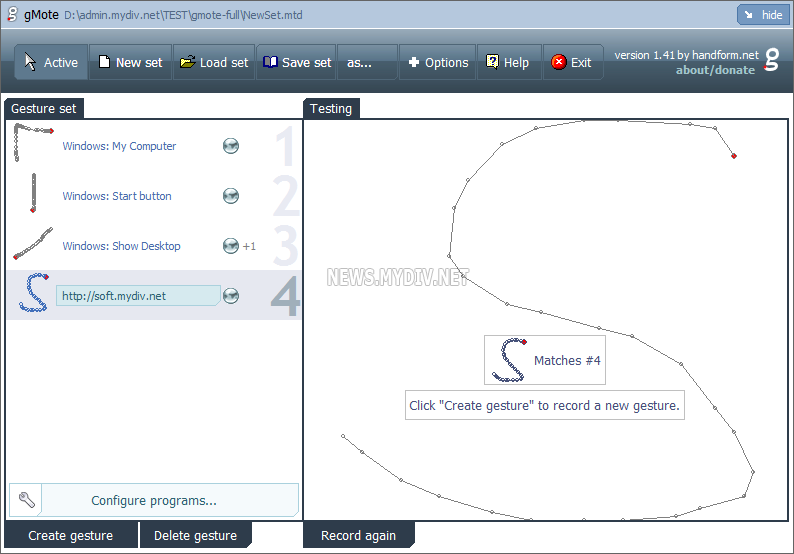 Возвращаясь к функциональности gMote, мы прежде всего рассмотрим создание нового жеста. Это очень легкая задача. Под списком из 6 установленных по умолчанию жестов вы найдете кнопку Create gesture, которую и нужно нажать. После этого нужно провести мышкой нужную траекторию, и задать этому движению действие. Зажмите левую кнопку мышки и задайте траекторию жеста в области, которая помечена закладкой Recording. Для более точной записи траектории мышку нужно двигать медленно.
Возвращаясь к функциональности gMote, мы прежде всего рассмотрим создание нового жеста. Это очень легкая задача. Под списком из 6 установленных по умолчанию жестов вы найдете кнопку Create gesture, которую и нужно нажать. После этого нужно провести мышкой нужную траекторию, и задать этому движению действие. Зажмите левую кнопку мышки и задайте траекторию жеста в области, которая помечена закладкой Recording. Для более точной записи траектории мышку нужно двигать медленно. 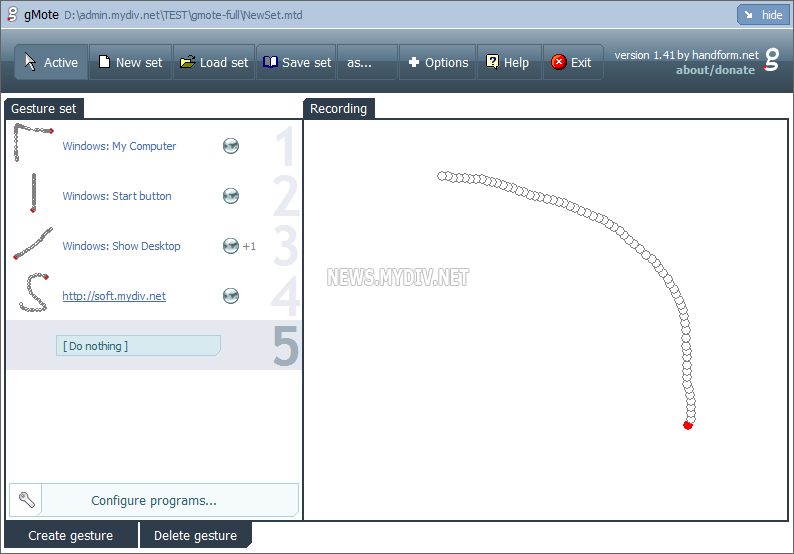 Этому жесту вы можете присвоить различные задачи: управление браузером, вставка текста, запуск программы или файла, нажатие комбинации клавиш и другие операции, которые вы обычно делаете с помощью клавиатуры или элементов управления интерфейса.
Этому жесту вы можете присвоить различные задачи: управление браузером, вставка текста, запуск программы или файла, нажатие комбинации клавиш и другие операции, которые вы обычно делаете с помощью клавиатуры или элементов управления интерфейса. 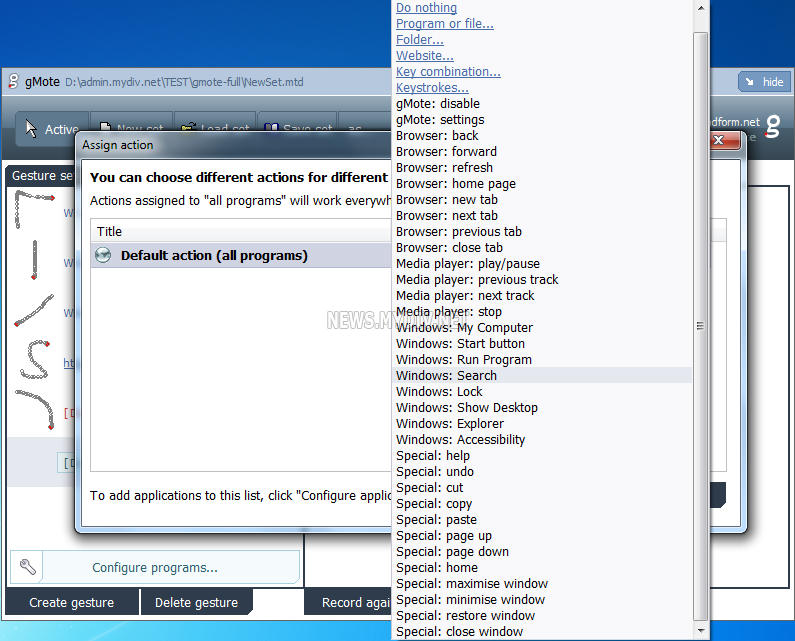 Самая интересная часть gMote, которая отличает его от других подобных программ это то, что один и тот же жест можно ассоциировать с разными действиями в разных программах. То есть, если с помощью одного жеста вы запускаете программу, то с помощью него же вы можете обновлять страницу в браузере или открывать новую вкладку и т.д.Еще одно удобное решение, которое предоставляет gMote это различные способы того, как вы будете делать жесты. Программа предоставляет вам пять вариантов. Основной способ это нажатие правой кнопки мышки и передвижение мышки. Этот способ самый простой, и он стоит в программе по умолчанию, но иногда он может конфликтовать с операциями в других программах возможно, такое действие предусматривает какой-либо графический редактор. Поэтому, для того, чтобы комфортно работать со всеми своими приложениями вы можете выбрать другой способ, который не будет мешать никому. Есть еще 4 варианта: CTRL+SHIFT+ движение мышки , CTRL+левая кнопка мыши + движение, средняя кнопка мыши + движение, CTRL+ средняя кнопка мыши + движение. Использование одного и того же жеста мышки в разных приложения не только освободит вашу память от запоминания многочисленных действий, но и ускорит вашу работу в нескольких программах одновременно. А теперь рассмотрим процесс создания одного жеста мышки для разных программ. Философия такова: сначала добавляем вообще все программы, которыми мы хотим управлять жестами, а потом будет присваивать для той или иной программы нужное действие. Для начала нам нужно нажать на кнопку Configure programs&hellip,, которая находится под списком жестов. Тут в выпадающем списке внизу есть все программы, которые вы недавно запускали. Если нужного приложения там нет, можно выбрать его с помощью проводника.
Самая интересная часть gMote, которая отличает его от других подобных программ это то, что один и тот же жест можно ассоциировать с разными действиями в разных программах. То есть, если с помощью одного жеста вы запускаете программу, то с помощью него же вы можете обновлять страницу в браузере или открывать новую вкладку и т.д.Еще одно удобное решение, которое предоставляет gMote это различные способы того, как вы будете делать жесты. Программа предоставляет вам пять вариантов. Основной способ это нажатие правой кнопки мышки и передвижение мышки. Этот способ самый простой, и он стоит в программе по умолчанию, но иногда он может конфликтовать с операциями в других программах возможно, такое действие предусматривает какой-либо графический редактор. Поэтому, для того, чтобы комфортно работать со всеми своими приложениями вы можете выбрать другой способ, который не будет мешать никому. Есть еще 4 варианта: CTRL+SHIFT+ движение мышки , CTRL+левая кнопка мыши + движение, средняя кнопка мыши + движение, CTRL+ средняя кнопка мыши + движение. Использование одного и того же жеста мышки в разных приложения не только освободит вашу память от запоминания многочисленных действий, но и ускорит вашу работу в нескольких программах одновременно. А теперь рассмотрим процесс создания одного жеста мышки для разных программ. Философия такова: сначала добавляем вообще все программы, которыми мы хотим управлять жестами, а потом будет присваивать для той или иной программы нужное действие. Для начала нам нужно нажать на кнопку Configure programs&hellip,, которая находится под списком жестов. Тут в выпадающем списке внизу есть все программы, которые вы недавно запускали. Если нужного приложения там нет, можно выбрать его с помощью проводника.
Теперь при создании нового жеста, или редактировании старого в окне выбора действия для жеста (смотрите ниже) мы видим все добавленные нами программы. Для нужной программы выбираем нужное действие. И теперь, если жест мышкой производится в окне этой программы, будет выполняться действие, приписанное только этой программе. Во время тестирования gMote, с помощью одного и того же жеста мы открывали меню Пуск, и обновляли страницу в браузере.
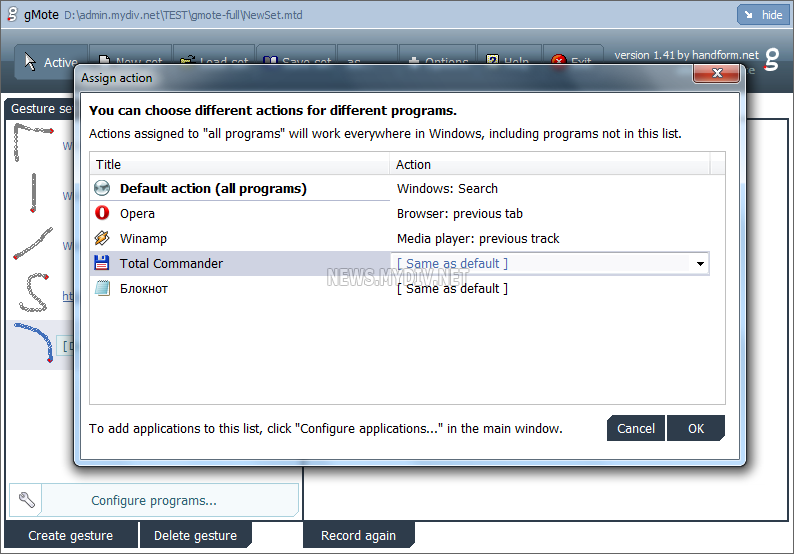
Больше гибкости и удобства программе придает возможность сохранения наборов жестов. Для разных задач, которые вы выполняете за компьютером, вы можете использовать разные наборы жестов мышки, что очень удобно. Для сохранения и открытия наборов жестов используйте, соответственно, кнопки Save set и Load set.
Если посмотреть на программу в целом, то можно поставить ей твердую четверку по пяти-бальной системе. В gMote не хватает только русского языка. Программа может быть востребованной на рынке, потому, что управлять компьютером с помощью движений мышки очень удобно. Просто зажал правую кнопку мышки и провел мышку в сторону и ваше меню пуск открыто. Это к примеру. А в целом идея очень не плохая. Конечно, служебные комбинации клавиш никто не отменял, и их нужно использовать, но для некоторых операций можно присвоить и жесты. С практической стороны нужно упомянуть еще один фактор к использованию жестов, как и ко всему остальному, нужно еще привыкнуть. Вот тогда они действительно облегчат вам жизнь. А если их не использовать, то они так и будут висеть в системе мертвым грузом.Скачать gMote